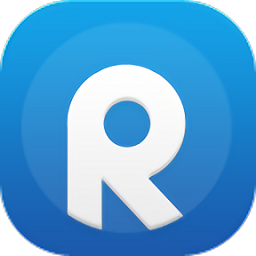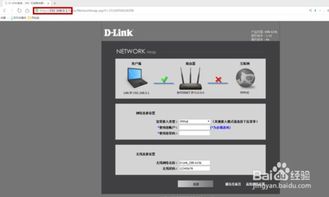手机配置无线路由器指南
在现代生活中,无线路由器已经成为我们日常网络连接的必需品,它能够让家中的多个设备同时接入互联网,享受高速的网络服务。而使用手机来设置无线路由器,既方便又快捷,无需额外寻找电脑或网线。下面,我们就来详细介绍一下如何用手机设置无线路由器,以便提高你的文章曝光率,并帮助更多人轻松完成设置。

首先,你需要确保手中已经拥有了一部智能手机,并且该手机已经连接到了可靠的移动数据网络或者另一个可用的Wi-Fi网络。因为在初始设置无线路由器的过程中,你可能需要访问互联网来输入相关信息。

第一步,将你的无线路由器接通电源,并使用网线将其WAN口连接到光猫或者已有的宽带调制解调器上。如果路由器有多个LAN口,你也可以使用网线将电脑或其他设备连接到任意一个LAN口上,不过这一步对于手机设置来说并不是必需的。

接下来,打开手机上的Wi-Fi设置,扫描周围可用的Wi-Fi网络。在扫描到的列表中,你会找到一个没有密码或者带有默认密码(通常可以在路由器底部标签上找到)的Wi-Fi网络,这个网络名称(SSID)一般是路由器的品牌名加上一串随机字符或者数字。选择并连接到这个默认的Wi-Fi网络。
连接成功后,打开手机上的浏览器应用,在地址栏中输入路由器的管理地址。这个地址同样可以在路由器底部的标签或者说明书上找到,常见的有192.168.0.1、192.168.1.1、192.168.2.1等。输入地址后,按下回车键或者点击浏览器上的“前往”按钮。
此时,浏览器可能会提示你输入用户名和密码以登录路由器的管理界面。大多数路由器的默认用户名和密码都是“admin”,但如果你的路由器有设置过或者购买时附带了不同的默认登录信息,那么你需要使用这些信息来登录。
成功登录后,你会看到路由器的管理界面。这个界面可能会有所不同,取决于你使用的路由器品牌和型号,但大致的功能和设置项都是相似的。在这里,你需要找到并点击“设置向导”或者“快速设置”等类似的选项,开始配置你的路由器。
在设置向导中,你需要选择你的上网方式。一般来说,家庭用户使用的是PPPoE拨号上网方式,你需要输入宽带账号和密码(这些信息通常由你的宽带服务提供商提供)。如果你的网络是通过静态IP、动态IP或者其他方式接入的,你需要根据实际情况选择对应的上网方式,并输入相应的配置信息。
选择好上网方式并输入相关信息后,点击下一步或者提交按钮。此时,路由器会尝试连接到互联网。如果信息输入正确,路由器应该能够成功连接到网络,并且你会看到相应的提示信息。
接下来,你需要设置路由器的Wi-Fi名称和密码。在无线设置或者Wi-Fi设置页面中,你可以自定义一个容易识别的Wi-Fi名称(SSID),并设置一个强密码来保障网络安全。建议选择WPA2或者WPA3的加密方式,因为它们提供了更高的安全性。
设置好Wi-Fi名称和密码后,保存设置并重启路由器。重启过程可能需要几分钟时间,在此期间请不要断开路由器的电源或者拔掉网线。重启完成后,你的路由器就会按照新的设置运行了。
此时,你可以断开手机与路由器默认Wi-Fi网络的连接,并重新连接到你刚刚设置的Wi-Fi网络上。输入你刚才设置的密码后,你的手机应该能够成功连接到这个新的Wi-Fi网络,并开始享受高速的网络服务了。
除了基本的设置之外,你还可以在手机浏览器上登录路由器的管理界面进行更多高级设置。比如,你可以设置访客网络、限制设备接入、调整信号强度、查看设备连接状态等。这些设置可以根据你的实际需求来进行调整和优化。
此外,如果你的路由器支持智能功能或者与智能家居设备联动的话,你还可以在手机上下载并安装相应的路由器管理APP。通过这个APP,你可以更加方便地管理你的路由器和设备,实现远程控制、智能场景设置等功能。
总之,用手机设置无线路由器是一件非常简单而实用的事情。只要你按照上述步骤进行操作,并且注意输入正确的信息和选择适当的设置项的话,你应该能够轻松地完成路由器的设置工作。同时,通过不断学习和探索路由器的各种功能和设置项的话,你还可以进一步提升你的网络使用体验和安全性能。
希望这篇文章能够帮助你更好地了解如何用手机设置无线路由器,并且让你的文章在搜索引擎中获得更高的曝光率。如果你还有其他问题或者需要更多帮助的话,请随时向专业人士或者相关社区寻求帮助和支持。
- 上一篇: 《天天炫斗》角色推荐:哪位英雄最适合你?
- 下一篇: DNF白手剑圣:PK场与刷图的无双加点秘籍
-
 腾达W311R路由器配置指南资讯攻略01-08
腾达W311R路由器配置指南资讯攻略01-08 -
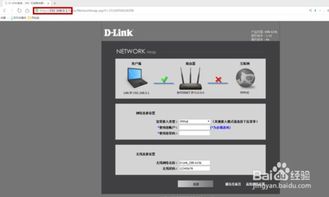 D-Link路由器快速配置指南资讯攻略12-05
D-Link路由器快速配置指南资讯攻略12-05 -
 轻松掌握:Mercury无线路由器全面设置指南资讯攻略12-05
轻松掌握:Mercury无线路由器全面设置指南资讯攻略12-05 -
 华为AI音箱轻松安装指南:让你的智能生活即刻启动!资讯攻略11-11
华为AI音箱轻松安装指南:让你的智能生活即刻启动!资讯攻略11-11 -
 迷你TPLink无线路由器设置全攻略资讯攻略11-22
迷你TPLink无线路由器设置全攻略资讯攻略11-22 -
 轻松掌握:TP-Link无线路由器高效设置指南资讯攻略12-12
轻松掌握:TP-Link无线路由器高效设置指南资讯攻略12-12